'Kon plug-in niet laden' Google Chrome-fout
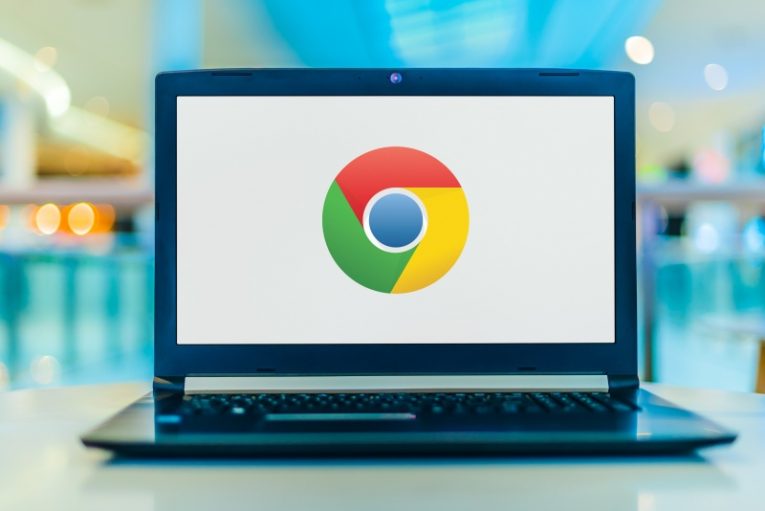
Browser-plug-ins worden vaak gemakkelijk verward met browserextensies. Plug-ins verschillen echter aanzienlijk van extensies. Terwijl extensies stukjes en beetjes extra functionaliteit aan een browser toevoegen, voegen plug-ins dramatisch verschillende mogelijkheden toe, waaronder objectcode en gedragen ze zich meer als uitvoerbare bestanden.
Hoewel na verloop van tijd alle browsers zijn afgestapt van het gebruik van plug-ins vanwege verschillende redenen, waaronder beveiliging en code-uitvoering, kunnen er nog steeds gevallen zijn waarin fouten met betrekking tot plug-ins opduiken. Chrome heeft een foutmelding met de tekst "Kan plug-in niet laden".
Dit artikel geeft u een paar ideeën over oplossingen die u kunt proberen als u deze specifieke fout tegenkomt.
-
Table of Contents
Update uw Chrome-browser
Het eerste dat u moet doen, niet alleen met Chrome, maar met alle software, als u fouten tegenkomt, is proberen het bij te werken. Chrome heeft een ingebouwde updater die u kunt gebruiken. Klik gewoon op het hamburgermenu, ga naar Help -> Over Google Chrome. Hierdoor wordt uw venster met het versienummer geopend en kunt u zien of er updates beschikbaar zijn.
Door Chrome bij te werken, wordt het probleem 'Kan plug-in niet laden' vaak opgelost. U kunt de ingebouwde updater gebruiken of een nieuw installatiepakket downloaden en dat installeren.
-
Voer de systeembestandscontrole van Windows 10 uit
De systeembestandscontrole kan veel obscure problemen op uw systeem oplossen. Het is een ingebouwde Windows 10-tool die essentiële systeembestanden scant en repareert. Om het uit te voeren, doet u het volgende:
- open opdrachtprompt met verhoogde beheerdersrechten
- typ "sfc / scannow" zonder de aanhalingstekens in het tekstterminalvenster en druk op Enter
- wacht tot het proces is voltooid
Dit kan in bepaalde gevallen de oplossing voor uw probleem blijken te zijn.
-
Werk de component pepper_flash bij in Chrome
Chrome gebruikte plug-ins via de pagina chrome: // plug-ins. Na verloop van tijd werd dit echter vervangen door twee andere interne pagina's met browserinstellingen.
Typ "chrome: // componenten" zonder de aanhalingstekens in de adresbalk van uw browser en druk op Enter. Zoek op de pagina die verschijnt de component pepper_flash en klik op de knop "Controleren op update" onder de regel van de component. Hierdoor wordt een update geforceerd en worden mogelijk ook eventuele problemen met de 'Kan plug-in niet laden' met Chrome opgelost, aangezien de meeste problemen voortkomen uit problemen met de Flash-plug-in.





